mirror of
https://github.com/LCTT/TranslateProject.git
synced 2025-01-22 23:00:57 +08:00
97 lines
4.2 KiB
Markdown
97 lines
4.2 KiB
Markdown
[#]: subject: (Edit PDFs on the Linux command line)
|
||
[#]: via: (https://opensource.com/article/21/7/qpdf-command-line)
|
||
[#]: author: (Moshe Zadka https://opensource.com/users/moshez)
|
||
[#]: collector: (lujun9972)
|
||
[#]: translator: (geekpi)
|
||
[#]: reviewer: (wxy)
|
||
[#]: publisher: (wxy)
|
||
[#]: url: (https://linux.cn/article-13581-1.html)
|
||
|
||
在 Linux 命令行上编辑 PDF
|
||
======
|
||
|
||
> 使用 qpdf 和 poppler-utils 来分割、修改和合并 PDF 文件。
|
||
|
||
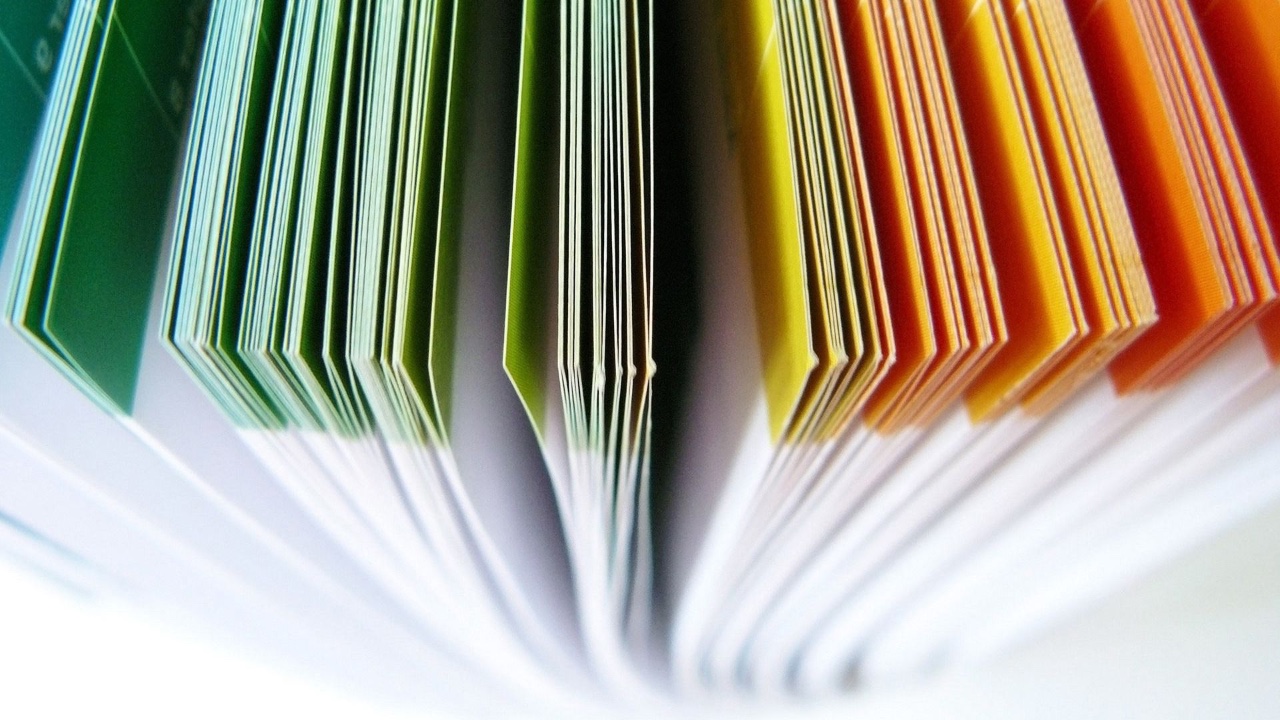
|
||
|
||
你收到的许多文件都是 PDF 格式的。有时这些 PDF 需要进行处理。例如,可能需要删除或添加页面,或者你可能需要签署或修改一个特定的页面。
|
||
|
||
不管是好是坏,这就是我们所处的现实。
|
||
|
||
有一些花哨的图形用户界面工具可以让你编辑 PDF,但我一直对命令行感到最舒服。在这个任务的许多命令行工具中,当我想修改一个 PDF 时,我使用的是 `qpdf` 和 `poppler-utils`。
|
||
|
||
### 安装
|
||
|
||
在 Linux 上,你可以用你的包管理器(如 `apt` 或 `dnf`)来安装 `qpdf` 和 `poppler-utils`。比如在 Fedora 上:
|
||
|
||
```
|
||
$ sudo dnf install qpdf poppler-utils
|
||
```
|
||
|
||
在 macOS 上,使用 [MacPorts][2] 或 [Homebrew][3]。在 Windows 上,使用 [Chocolatey][4]。
|
||
|
||
### qpdf
|
||
|
||
`qpdf` 命令可以做很多事情,但我主要用它来:
|
||
|
||
1. 将一个 PDF 分割成不同的页面
|
||
2. 将多个 PDF 文件合并成一个文件
|
||
|
||
要将一个 PDF 分割成不同的页面:
|
||
|
||
```
|
||
qpdf --split-pages original.pdf split.pdf
|
||
```
|
||
|
||
这就会生成像 `split-01.pdf`、`split-02.pdf` 这样的文件。每个文件都是一个单页的 PDF 文件。
|
||
|
||
合并文件比较微妙:
|
||
|
||
```
|
||
qpdf --empty concatenated.pdf --pages split-*.pdf --
|
||
```
|
||
|
||
这就是 `qpdf` 默认的做法。`--empty` 选项告诉 qpdf 从一个空文件开始。结尾处的两个破折号(`--`)表示没有更多的文件需要处理。这是一个参数反映内部模型的例子,而不是人们使用它的目的,但至少它能运行并产生有效的 PDF!
|
||
|
||
### poppler-utils
|
||
|
||
这个软件包包含几个工具,但我用得最多的是 [pdftoppm][5],它把 PDF 文件转换为可移植的像素图(`ppm`)文件。我通常在用 `qpdf` 分割页面后使用它,并需要将特定页面转换为我可以修改的图像。`ppm` 格式并不为人所知,但重要的是大多数图像处理方法,包括 [ImageMagick][6]、[Pillow][7] 等,都可以使用它。这些工具中的大多数也可以将文件保存为 PDF。
|
||
|
||
### 工作流程
|
||
|
||
我通常的工作流程是:
|
||
|
||
* 使用 `qpdf` 将 PDF 分割成若干页。
|
||
* 使用 `poppler-utils` 将需要修改的页面转换为图像。
|
||
* 根据需要修改图像,并将其保存为 PDF。
|
||
* 使用 `qpdf` 将各页合并成一个 PDF。
|
||
|
||
### 其他工具
|
||
|
||
有许多很好的开源命令来处理 PDF,无论你是 [缩小它们][8]、[从文本文件创建它们][9]、[转换文档][10],还是尽量 [完全避免它们][11]。你最喜欢的开源 PDF 工具是什么?请在评论中分享它们。
|
||
|
||
--------------------------------------------------------------------------------
|
||
|
||
via: https://opensource.com/article/21/7/qpdf-command-line
|
||
|
||
作者:[Moshe Zadka][a]
|
||
选题:[lujun9972][b]
|
||
译者:[geekpi](https://github.com/geekpi)
|
||
校对:[wxy](https://github.com/wxy)
|
||
|
||
本文由 [LCTT](https://github.com/LCTT/TranslateProject) 原创编译,[Linux中国](https://linux.cn/) 荣誉推出
|
||
|
||
[a]: https://opensource.com/users/moshez
|
||
[b]: https://github.com/lujun9972
|
||
[1]: https://opensource.com/sites/default/files/styles/image-full-size/public/lead-images/browser_blue_text_editor_web.png?itok=lcf-m6N7 (Text editor on a browser, in blue)
|
||
[2]: https://opensource.com/article/20/11/macports
|
||
[3]: https://opensource.com/article/20/6/homebrew-mac
|
||
[4]: https://opensource.com/article/20/3/chocolatey
|
||
[5]: https://www.xpdfreader.com/pdftoppm-man.html
|
||
[6]: https://opensource.com/article/17/8/imagemagick
|
||
[7]: https://opensource.com/article/20/8/edit-images-python
|
||
[8]: https://opensource.com/article/20/8/reduce-pdf
|
||
[9]: https://opensource.com/article/20/5/pandoc-cheat-sheet
|
||
[10]: https://opensource.com/article/21/3/libreoffice-command-line
|
||
[11]: https://opensource.com/article/19/3/comic-book-archive-djvu
|